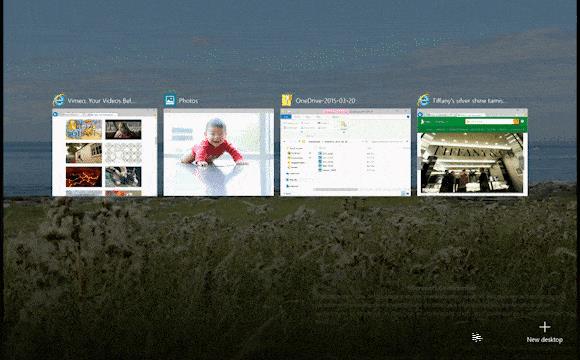Virtualna stolna računala omogućuju korisnicima upravljanje svojim virtualnim radnim prostorom i nadilaze ograničenja fizičkog prikaza te organiziraju i brzo pristupaju aplikacijama i prozorima. Posebno je zgodan u postavci s jednim monitorom.
Virtualna stolna računala daju vam više prostora na radnoj površini za grupiranje povezanih prozora i pomažu vam da brzo locirate i prebacite se na bilo koji prozor ili grupu prozora. Koristeći takav organizacijski alat, možete jednostavno reorganizirati svoje grupe i premještati prozore kako se zadaci razvijaju.
U svakom trenutku koristim dva do tri virtualna desktopa. Jedna je obično odvajanje osobnih i radnih aplikacija na različitim stolnim računalima, a druga samo s Wordom kako bih mogao fokusirano pisati bez da me druge aplikacije ometaju.
Povijest virtualnih stolnih računala
Pitajte bilo kojeg štrebera – stare poput mene, to jest – virtualna stolna računala su popularna stvar 'power user' dugi niz godina. Zanimljive trivijalnosti… još u 1980-ima, Xerox PARC stvorio je jedno od najranijih virtualnih desktop iskustava pod nazivom Sobe još u 1980-ima.
Dostupna je verzija Rooms za Windows 3.x – prva takva instanca u sustavu Windows. U sustavu Windows XP, Microsoft je predstavio Virtual Desktop Manager kao dio Windows XP PowerToys kolekcije. Zatim, malo kasnije, Microsoft je izdao dodatak Sysinternals Desktops koji je nudio sličnu funkcionalnost. Međutim, Windows 10 je prvi put da vidimo virtualna stolna računala kao glavnu značajku.
Virtualna stolna računala u sustavu Windows 10
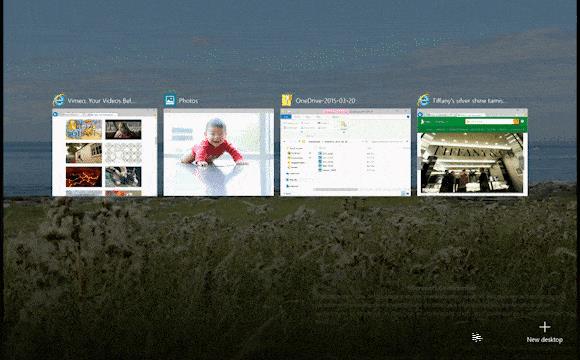
Nakon što je koncept virtualnih desktopa postao popularan, Microsoft je odlučio ugraditi izvorno iskustvo virtualne radne površine izravno u Windows 10.
Da biste dodali virtualnu radnu površinu, otvorite novo okno Prikaz zadataka klikom na gumb Prikaz zadataka (dva pravokutnika koji se preklapaju) na programskoj traci ili pritiskom tipke Windows + Tab . U oknu Prikaz zadataka kliknite Nova radna površina da biste dodali virtualnu radnu površinu. Također možete dodati desktop bez ulaska u Zadatak View okno pomoću tipkovni prečac Windows tipka + Ctrl + D . Ne postoji ograničenje koliko stolnih računala možete izraditi.
Možete zadržati pokazivač miša iznad svakog pregleda radne površine i Windows će vam omogućiti da zavirite u bilo koju radnu površinu da vidite koji su prozori na njoj otvoreni - bez prebacivanja na tu radnu površinu. Možete čak kliknuti na pregled aplikacije iz prikaza zadataka kako biste taj prozor doveli ravno na vrh.
Za prebacivanje između virtualnih stolnih površina, otvorite okno Task View i kliknite na radnu površinu na koju se želite prebaciti. Također možete mijenjati radnu površinu pomoću tipkovničkih prečaca Windows tipka + Ctrl + strelica lijevo i tipka Windows + Ctrl + strelica desno .
Da biste zatvorili virtualnu radnu površinu, otvorite okno Task View i zadržite pokazivač iznad radne površine koju želite zatvoriti dok se u gornjem desnom kutu ne pojavi mali X. Kliknite X da biste zatvorili radnu površinu ili vi koristeći tipkovnički prečac Windows Key + Ctrl + F4 .